- 1.K čemu slouží aplikace Události?Aplikace sleduje některé události v IS VŠTE a sestavuje jejich seznam v chronologické posloupnosti tak, jak se staly. Seznam událostí obsahuje např. změny ve zkušebních termínech, v poznámkových blocích, ve sledovaných diskusních fórech, na vývěskách apod. Upozornění na vybrané změny je možné si nechat zasílat e-mailem, a to v několika různých intervalech. Nově aplikace poskytuje aktivní dotazování systému ohledně nových událostí a zobrazování vyskakovacího okna s upozorněním.
- 2.Které události z IS VŠTE se v aplikaci zobrazují?Aplikace vás informuje o událostech z těchto agend:
- zkušební termíny,
- poznámkové bloky,
- známky,
- sledovaná obecná fóra, předmětová fóra, tematická diskusní fóra,
- sledované hlavní vývěsky, pozvánky, inzerce, tematické vývěsky,
- sledované blogy,
- studijní materiály (složky a soubory označené jako oblíbené),
- dokumentový server (složky a soubory označené jako oblíbené).
Pokud máte zájem o zobrazování změn v některé z výše uvedených agend, zaškrtněte políčko vedle názvu agendy a potvrďte tlačítkem „ok“. Výpis událostí si pak můžete zobrazit buď v úsporném zobrazení bez detailů nebo se všemi detaily o události. Stejnou volbu máte i u jednotlivých události pomocí volby „více/méně“. Z každé zaznamenané události se můžete prokliknout přímo do aplikace, ve které došlo ke změně. Pomocí „zapnout/vypnout agregaci historie událostí do nejnovější“ si zobrazíte všechny změny, nebo jen nejnovější z nich s odkazem na starší.
Některé události z agend jsou po určité době automaticky smazány:
- vývěska – sekce pozvánky a inzerce po 30 dnech,
- známky – po roce,
- poznámkové bloky – po roce (v případě, že předmět nebo studium, ke kterému se blok vztahuje, je úspěšně ukončen, smaže se pozn. blok po 60 dnech),
- obecná fóra – po 30 dnech, události z Plkáren po 10 dnech.
- 3.Jak si nastavím zasílání událostí e-mailem?Zasílání událostí e-mailem si můžete nastavit přesInformační systém Systém Nastavení systému Události Nastavení zasílání informací o událostech v ISu e-mailemZde si vyberte, o kterých událostech chcete být informování a jak podrobně. Stručné sdělení obsahuje pouze základní údaje pro identifikaci změny, úplné se pokouší přinést co nejvíce informací, klesá tím však přehlednost. Abyste nedostávali příliš mnoho e-mailů, můžete si nastavit časový interval mezi dvěma e-maily, a to v rozmezí od 2 hodin až po 28 dnů.
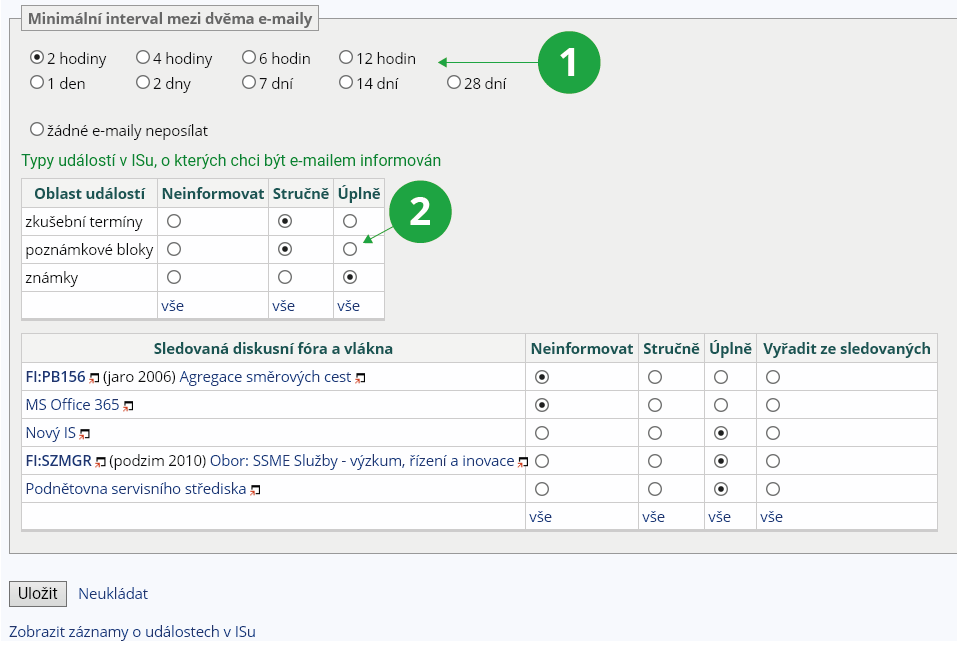
1 Výběr časového intervalu.
2 Nastavení podrobnosti výpisu zasílaných událostí.
Pokud jste si už události prohlédli přímo v aplikaci, můžete vyprázdnit frontu událostí připravených k odeslání pomocí volby „Vyprázdnit frontu a reset intervalu“. Touto volbou dojde také ke zrušení platnosti zbytku intervalu mezi dvěma e-maily, o nejbližší další události tak budete informováni do několika minut.
- 4.Jak si nastavím upozorňování na události pomocí vyskakovacího okna?Aktivovat upozornění na nové události prostřednictvím vyskakovacího okna v systému si můžete zapnout v tabulce „Chci obdržet upozornění prohlížečem...“ v:Informační systém Systém Nastavení systému Události Zobrazení událostí v ISuTouto funkcí si můžete aktivovat upozornění na nejvýše 5 následujících událostí (přesněji nejvýše 5 zobrazení upozorňujícího okna). Poté je nutné znovu kliknout na odkaz a o aktivní upozorňování se přihlásit. Za normálního provozu se zjišťují případné nové události každou minutu, při zátěži 1 každých pět minut, od zátěže 2 je celá aplikace Události nedostupná. Aktivní upozornění přijde pouze z těch typů událostí (zkušební termíny, známky apod.), které máte zobrazeny. Pro správnou funkčnost je nutné nechat panel se stránkou aplikace Události otevřenou – můžete ale pracovat s jinými aplikacemi nebo prohlížet v jiných panelech jiné stránky, prohlížeč by se měl sám „ozvat“ při zobrazení vyskakujícího okna. Pokud však panel zavřete, bude dotazování aktivováno až při dalším otevření této stránky (již bez nutnosti klikat na aktivaci dotazování). Dále je třeba mít povolen JavaScript.
Provided you have failed to find the information you were searching for, you can contact us at